分区工具diskgenius如何格式化分区-分区工具diskgenius格式化分区的方法
php小编小新带您了解分区工具DiskGenius如何格式化分区。DiskGenius是一款功能强大的磁盘管理工具,提供了多种分区格式化方法,包括快速格式化、完全格式化和高级格式化等选项。通过DiskGenius,用户可以轻松对磁盘进行格式化操作,保证数据安全且简便易行。接下来,让我们详细了解DiskGenius的格式化分区方法,以便更好地管理磁盘空间和数据。
点击打开桌面的DiskGenius分区工具。
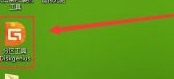
在打开的DiskGenius分区工具窗口中,选中需要进行格式化的分区,然后点击“格式化”按钮。
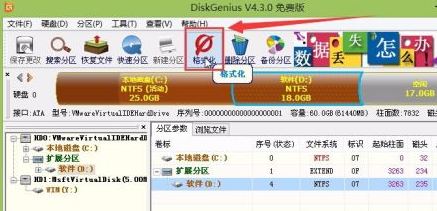
点击格式化按钮之后,在弹出的格式化分区窗口中点击“格式化”键。
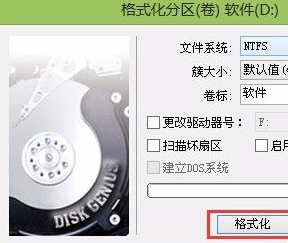
接着在弹出的DiskGenius提示窗口中,点击“是(Y)”开始格式化硬盘分区,期间可能需要几分钟的等待时间,用户们只需要耐心等待知道格式化完毕即可。
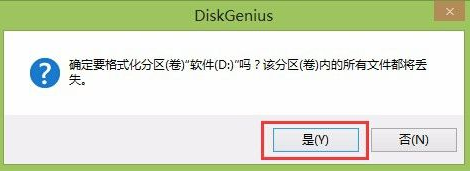
以上是分区工具diskgenius如何格式化分区-分区工具diskgenius格式化分区的方法的详细内容。更多信息请关注PHP中文网其他相关文章!

热AI工具

Undresser.AI Undress
人工智能驱动的应用程序,用于创建逼真的裸体照片

AI Clothes Remover
用于从照片中去除衣服的在线人工智能工具。

Undress AI Tool
免费脱衣服图片

Clothoff.io
AI脱衣机

Video Face Swap
使用我们完全免费的人工智能换脸工具轻松在任何视频中换脸!

热门文章

热工具

记事本++7.3.1
好用且免费的代码编辑器

SublimeText3汉化版
中文版,非常好用

禅工作室 13.0.1
功能强大的PHP集成开发环境

Dreamweaver CS6
视觉化网页开发工具

SublimeText3 Mac版
神级代码编辑软件(SublimeText3)
 dos命令怎么格式化c盘
Feb 19, 2024 pm 04:23 PM
dos命令怎么格式化c盘
Feb 19, 2024 pm 04:23 PM
DOS命令是一种在Windows操作系统中使用的命令行工具,它可以用于执行各种系统管理任务和操作。其中一个常用的任务是格式化硬盘驱动器,包括C盘。格式化C盘是一个比较危险的操作,因为它将会清除C盘上的所有数据,并将文件系统重新初始化。在执行这个操作之前,确保你已经备份了重要的文件,并且清楚地了解格式化操作对你的计算机会产生的影响。下面是在DOS命令行中格式化
 提升Java时间日期格式化解析性能的方法
Jul 01, 2023 am 08:07 AM
提升Java时间日期格式化解析性能的方法
Jul 01, 2023 am 08:07 AM
如何优化Java开发中的时间日期格式化解析性能摘要:在Java开发中,时间日期格式化与解析是常见的操作,但是由于时间日期格式复杂多样且处理的数据量庞大,往往会成为性能瓶颈。本文将介绍几种优化Java开发中时间日期格式化解析性能的方法,包括使用缓存、减少对象创建、选择适当的API等。一、引言时间日期格式化与解析在Java开发中非常常见。然而,在实际应用中,由于
 光盘格式化是什么
Aug 17, 2023 pm 04:02 PM
光盘格式化是什么
Aug 17, 2023 pm 04:02 PM
光盘格式化是指将光盘的文件系统进行重建和清空的过程,在光盘格式化过程中,所有的数据都会被彻底删除,同时文件系统会被重新建立,以便在光盘上重新存储数据。光盘格式化可以用于保护数据安全、修复光盘故障和清除病毒等目的,在进行光盘格式化时,需要备份重要数据、选择适当的文件系统,并耐心等待格式化完成。
 为什么d盘无法格式化
Aug 30, 2023 pm 02:39 PM
为什么d盘无法格式化
Aug 30, 2023 pm 02:39 PM
d盘无法格式化的原因有该盘正在被其他程序或进程使用、该盘上存在损坏的文件系统、硬盘故障和权限问题的。详细介绍:1、D盘无法格式化可能是因为该盘正在被其他程序或进程使用,在Windows操作系统中,如果有程序正在访问D盘上的文件或文件夹,系统将无法执行格式化操作;2、D盘无法格式化可能是因为该盘上存在损坏的文件系统,文件系统是操作系统用来组织和管理存储设备上的文件和文件夹的等等。
 简单有效的步骤来解决0x80070057错误
Dec 27, 2023 am 08:38 AM
简单有效的步骤来解决0x80070057错误
Dec 27, 2023 am 08:38 AM
如何解决0x80070057错误:简单有效的方法与步骤引言:在使用计算机的过程中,我们有时会遇到各种各样的错误代码。其中,0x80070057是一个非常常见的错误代码,它通常与Windows操作系统相关。这个错误代码可能出现在不同的情况下,例如在安装或更新操作系统、备份或还原文件以及格式化驱动器时等。尽管这个错误代码很令人沮丧,但它并不是无法解决的。本文将介
 手机格式化恢复方法大揭秘(手机故障?别急)
May 04, 2024 pm 06:01 PM
手机格式化恢复方法大揭秘(手机故障?别急)
May 04, 2024 pm 06:01 PM
现如今,无法开机等,卡顿,我们难免会遇到一些问题,比如系统崩溃、但在使用过程中、手机已成为我们生活中不可或缺的一部分。我们往往束手无策、而有时、对于这些问题的解决方法。帮助你解决手机故障,本文将为大家介绍一些手机格式化恢复的方法、让手机重新恢复正常运行。备份数据——保护重要信息安全通讯录等,如照片、联系人、以免在格式化过程中丢失、在进行手机格式化之前、首先要考虑的是备份手机上的重要数据和文件。确保数据的安全性、或者选择将文件传输至云存储服务中,可以通过连接电脑进行备份。使用系统自带恢复功能——简
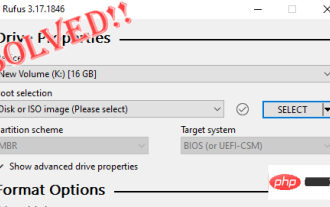 修复:Rufus 无法在 Windows PC 中创建可启动 USB 问题
Apr 29, 2023 am 09:19 AM
修复:Rufus 无法在 Windows PC 中创建可启动 USB 问题
Apr 29, 2023 am 09:19 AM
Rufus是一款出色的工具,可以轻松创建可启动的USB驱动器。这个小巧而时尚的工具的效率令人惊叹,通常可以提供无错误的操作。但是,有时创建一个新的可启动USB记忆棒会弹出一些错误消息,从而在刻录过程中绊倒。如果您在使用Rufus时遇到任何困难,您可以按照以下步骤为您的问题找到快速解决方案。修复1–运行驱动器的错误检查器在使用Rufus重试之前,您可以运行驱动器的错误检查器工具来扫描驱动器是否存在任何错误。1.同时按下Windows键+E键打开文件资源管理器。然后,点击“这台电脑
 使用fmt.Sprint函数将多个值格式化为字符串并返回,包括类型信息
Jul 25, 2023 am 09:01 AM
使用fmt.Sprint函数将多个值格式化为字符串并返回,包括类型信息
Jul 25, 2023 am 09:01 AM
使用fmt.Sprint函数将多个值格式化为字符串并返回,包括类型信息在Go语言中,fmt包提供了许多函数用于将数据格式化为字符串。其中,fmt.Sprint函数可以将多个值格式化为字符串并返回。与fmt.Sprintf函数不同的是,fmt.Sprint函数返回一个字符串,而不是一个格式化后的字符串。下面是一个使用fmt.Sprint函数的简单示例代码:pa






